win10のrarファイルを開く方法
- angryTomオリジナル
- 2020-03-03 14:09:468673ブラウズ

win10 rar ファイルを開く方法
1. Windows 10 システムでファイル エクスプローラーを開き、解凍する rar ファイルを見つけます。
おすすめ関連記事チュートリアル: windows チュートリアル
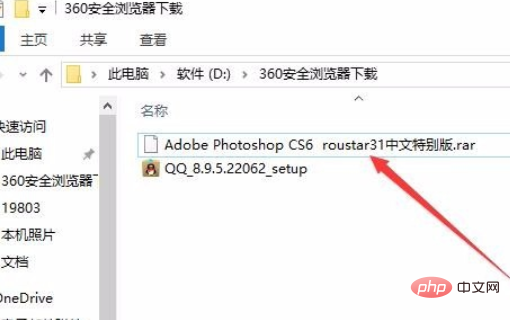
2. 解凍する rar ファイルをダブルクリックすると、「」というメッセージが表示されます。 「このファイルを開く方法」ウィンドウで「App Store でアプリを探す」メニュー項目を選択し、下の「OK」ボタンをクリックします。

#3. アプリストアウィンドウが開くので、ここにある「rar opener」アイコンを選択してクリックします。

4. 開いた RAR Opener の詳細ウィンドウで、「入手」ボタンをクリックします。

#5. rar オープナー アプリケーションが自動的にダウンロードされ、インストールされます。

#6. インストールが完了したら、「スタート」ボタンをクリックして、Rar Opener 解凍アプリケーションを実行します。
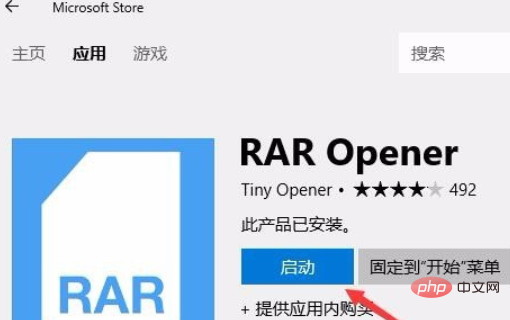
#8. 次に、「フォルダーに保存」ボタンをクリックし、解凍ソフトを保存するディレクトリを選択します。ファイルはすぐに解凍されます。 
関連知識の詳細については、 PHP 中国語 Web サイト
PHP 中国語 Web サイト
以上がwin10のrarファイルを開く方法の詳細内容です。詳細については、PHP 中国語 Web サイトの他の関連記事を参照してください。
声明:
この記事の内容はネチズンが自主的に寄稿したものであり、著作権は原著者に帰属します。このサイトは、それに相当する法的責任を負いません。盗作または侵害の疑いのあるコンテンツを見つけた場合は、admin@php.cn までご連絡ください。

